
Frisk_1_tom
.pdf
160 |
Глава первая. Описание лабораторных работ по ОТЦ |
|
|
Выберем первый логический элемент (входы-1,2 и выход-3). Последовательно подавая на входы этого логического элемента низкий (логический 0) уровень напряжения или высокий (логическая 1) уровень напряжения, можно составить таблицу входных и выходных данных. Покажем с помощью программы Micro-Cap, что эта таблица будет таблицей истинности элемента
ÈËÈ-ÍÅ.
Для визуального наблюдения уровня выходного сигнала будем использовать световой индикатор (Led). Когда он загорается красным цветом (высокий уровень), то это соответствует логической 1. Когда он остается белым (низкий уровень), то это соответствует логическому 0.
Входные сигналы будем формировать с помощью «механических» клю- чей. Ключ подключающий шину +5 В подает сигнал логической 1. Ключ, коммутирующий землю или не дающий подключения к шине +5 В, подает сигнал логический 0.
4.1 Запуск программы схемотехнического моделирования Micro-Cap
Включить ЭВМ и запустить программу Micro-Cap
C:\MC8DEMO\mc8demo.exe
èëè
ПУСК\Все программы\Micro-Cap Evaluation 8\Micro-Cap Evaluation 8.0.
В появившемся окне Micro-Cap 8.1.0.0 Evaluation Version (рис. 13) собрать схему логического элемента È (рис. 7), состоящую из двух «механических» ключей, резистора, светового индикатора, источника питания и земли.
Ðèñ. 13
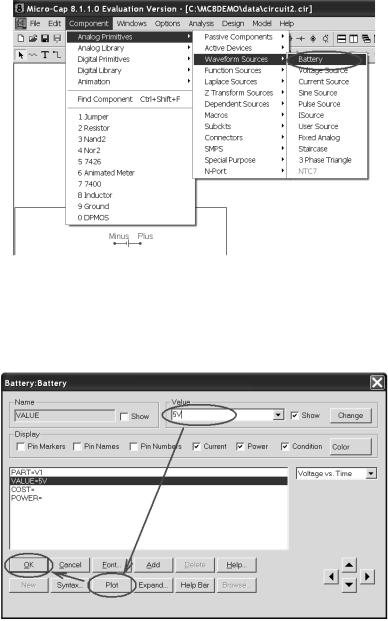
Лабораторная работа ¹ 11 |
161 |
|
|
4.2Сборка схемы
4.2.1Ввод источника питания
Ввести источник питания V1 5 Â (Battery) (V = 5).
Откройте меню Component\Analog Primitives\Waveform Sources и выберите
Battery (ðèñ. 14).
Ðèñ. 14
Курсор примет форму графического изображения батареи напряжения. Поместите его на рабочее окно. Зафиксируйте это положение, щелкнув левой клавишей мыши. Появится окно Battery. Введите 5V â îêíå Value, â îêíå Show установите галочку (рис. 15).
Ðèñ. 15
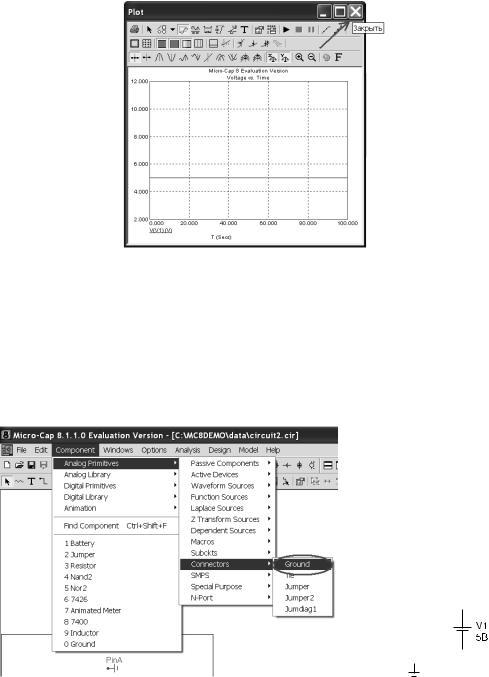
162 |
Глава первая. Описание лабораторных работ по ОТЦ |
|
|
Убедитесь, что источник правильно работает. Щелкните мышкой на кнопке Plot. Появиться окно Plot с зависимостью напряжения источника от времени (рис. 16).
Ðèñ. 16
Закройте это окно, щелкнув на кнопке Закрыть. Нажмите кнопку ÎÊ (ðèñ. 15).
4.2.2 Ввод земли
Откройте меню Component\Analog Primitives\Connectors и выберите землю
Ground (ðèñ. 17).
Установите землю, снизу от источника V1 (ðèñ. 18).
Ðèñ. 17 |
Ðèñ. 18 |
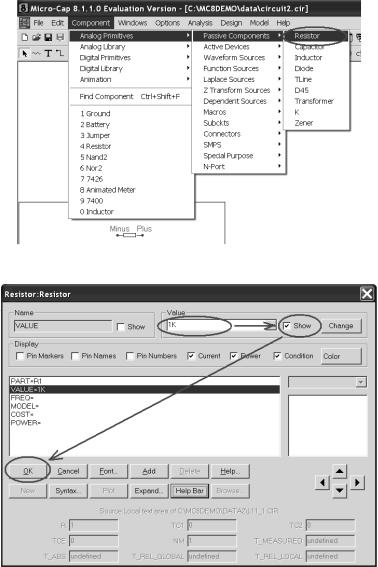
Лабораторная работа ¹ 11 |
163 |
|
|
4.2.3 Ввод резистора
Ввести резистор R1 = 1 кОм.
Откроите меню Component\Analog Primitives\Passive Components и выберите команду резистор Resistor (ðèñ. 19).
Курсор примет форму резистора (прямоугольник с выводами). Поместите его на рабочее окно возле источника и щелкните левой кнопкой мыши. Появиться окно Resistor (ðèñ. 20).
 îêíå Value введите значение сопротивления 1k (1 кОм), установите галочку у Show и нажмите кнопку OK.
Ðèñ. 19
Ðèñ. 20
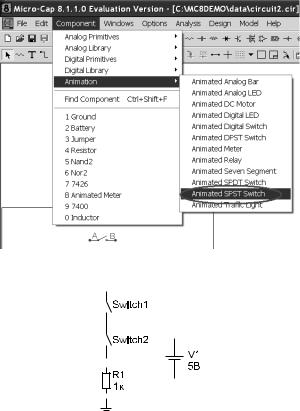
164 |
Глава первая. Описание лабораторных работ по ОТЦ |
|
|
4.2.4 Ввод ключей
Ввести два ключа S1 и S2 (Switch).
Откроите меню Component\Animation и выберите команду резистор
Animated SPST Switch (ðèñ. 21).
Курсор примет форму ключа. Поместите его на рабочее окно возле резистора и щелкните левой кнопкой мыши. Аналогично введите второй ключ (рис. 22).
Ðèñ. 21
Ðèñ. 22
Заметим, что надписи Switch1 è Switch2 можно легко заменить на S1 è S2. Для этого достаточно навести курсор на надпись Switch1, два раза щелкнуть левой клавишей мыши и ввести текст S1.
4.2.5 Ввод светового индикатора
Ввести красный световой индикатор (Led).
Откроите меню Component\Animation и выберите команду резистор
Animated Analog LED (ðèñ. 23).
Курсор примет форму лампочки. Поместите ее на рабочее окно, правее резистора (рис. 24).

Лабораторная работа ¹ 11 |
165 |
|||||||||||
|
|
|
|
|
|
|
|
|
|
|
|
|
|
|
|
|
|
|
|
|
|
|
|
|
|
|
|
|
|
|
|
|
|
|
|
|
|
|
|
|
|
|
|
|
|
|
|
|
|
|
|
|
|
|
|
|
|
|
|
|
|
|
|
|
|
|
|
|
|
|
|
|
|
|
|
|
|
|
|
|
|
|
|
|
|
|
|
|
|
|
|
|
|
|
|
|
|
|
|
|
|
|
|
|
|
|
|
|
|
|
|
|
|
|
|
|
|
|
|
|
|
|
|
|
|
|
|
|
|
|
|
|
|
|
|
|
|
|
|
|
|
|
|
|
|
|
|
|
|
|
|
|
|
|
|
|
|
|
|
|
|
|
|
|
|
|
|
|
|
|
|
|
|
|
|
|
|
|
|
|
|
|
|
|
|
|
|
|
|
|
|
|
|
|
|
|
|
|
|
|
|
|
|
|
|
|
|
Ðèñ. 23 |
Ðèñ. 24 |
Зафиксируйте это положение, щелкнув левой клавишей мыши. Появится окно Animated Analog LED. Выберите в окне Value, красный цвет (Red). Â îêíå LED Color нажмите кнопку Edit. Â îêíå Ion введите 0.012 (ðèñ. 25).
Ðèñ. 25
Нажмите кнопки OK.
4.2.6 Ввод проводников
Соедините все элементы проводниками. Для этого нажмите на кнопку ввода ортогональных проводников Wire Mode и, удерживая левую кнопку мыши, «прочертите» соединяя необходимые полюсы элементов.
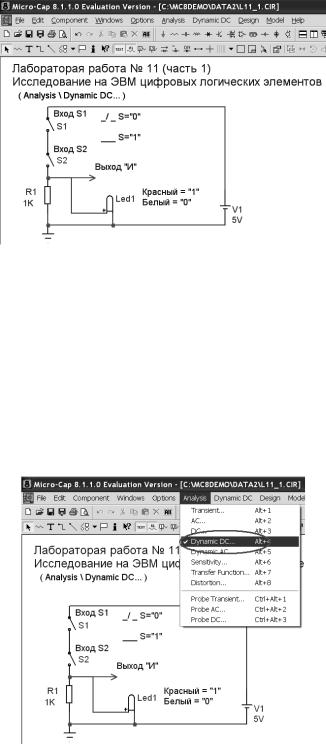
166 |
Глава первая. Описание лабораторных работ по ОТЦ |
|
|
Ðèñ. 26
В случае возникновении проблем загрузите с сайта поддержки учебного процесса (http://frisk.newmail.ru/) файл L11_1.CIR (File\Open...) (ðèñ. 26).
4.3Исследование логических элементов
4.3.1Составление таблицы истинности для элемента И
Убедитесь, что введены все элементы правильно.
Составить таблицу истинности для элемента È, который моделируется двумя последовательно соединенными «механическими» ключами (рис. 26). Для этого в меню Analysis выберите команду динамического режима по постоянному току Dynamic DC... (ðèñ. 27).
Ðèñ. 27

Лабораторная работа ¹ 11 |
167 |
|
|
На экране появиться окно Dynamic DC Limits, в котором отожмите кнопку Node Voltages и нажмите кнопку OK (ðèñ. 28).
Ðèñ. 28
Замыкая и размыкая ключи, двойным щелчком мыши, записать их состояния (замкнут — 1, разомкнут — 0) и уровень выходного сигнала (красный — 1, белый — 0) светового индикатора в таблицу 2. Убедиться, что полу- ченная таблица есть таблица истинности элемента È.
4.3.2 Составление таблицы истинности для элемента ИЛИ
Аналогично предыдущему пункту составить таблицу истинности для элемента ÈËÈ, который моделируется двумя параллельно соединенными «механическими» ключами (рис. 8).
Полученные данные занесите в таблицу 2. Убедиться, что полученная таблица есть таблица истинности элемента ÈËÈ.
В случае возникновении проблем загрузите с сайта поддержки учебного процесса (http://frisk.newmail.ru/) файл L11_2.CIR (File\Open...) (ðèñ. 29).
Ðèñ. 29
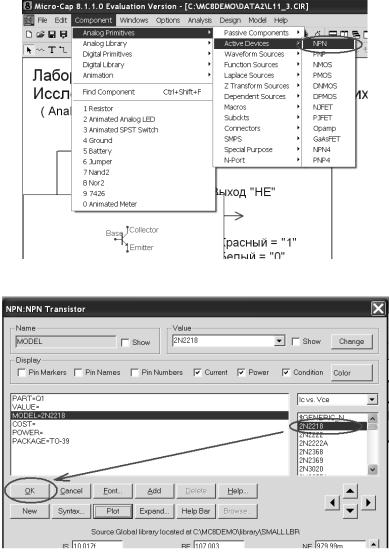
168 |
Глава первая. Описание лабораторных работ по ОТЦ |
|
|
4.3.3 Составление таблицы истинности для элемента НЕ (NPN-транзистор)
Аналогично предыдущему пункту составить таблицу истинности для элемента ÍÅ, который моделируется с помощью транзисторного ключа (рис. 9).
В качестве ключа выбрать биполярный n-p-n транзистор 2N2218. Для этого откройте меню Component\Analog Primitives\Active Devices и выберите команду транзистор NPN (ðèñ. 30).
Курсор примет форму транзистора. Поместите ее на рабочее окно и щелкните левой кнопкой мыши. Появиться окно NPN Transistor. Выберите марку транзистора 2N2218 и нажмите кнопку OK (ðèñ. 31).
Ðèñ. 30
Ðèñ. 31
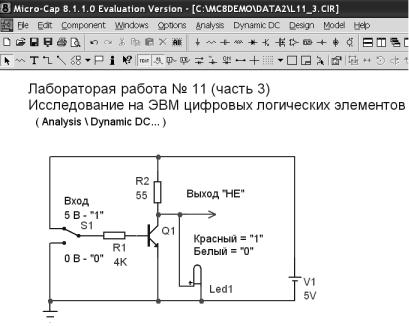
Лабораторная работа ¹ 11 |
169 |
|
|
Соберите необходимую схему эксперимента.
Убедитесь, что включен динамический режим по постоянному току, в меню Analysis стоит галочка на против команды Dynamic DC... (ðèñ. 27).
Замыкая и размыкая ключ S1, двойным щелчком мыши, записать его состояние (замкнут — 1, разомкнут — 0) и уровень выходного сигнала (красный — 1, белый — 0) светового индикатора в таблицу 1. Убедиться, что полу- ченная таблица есть таблица истинности элемента ÍÅ (NPN).
В случае возникновении проблем загрузите с сайта поддержки учебного процесса (http://frisk.newmail.ru/) файл L11_3.CIR (File\Open...) (ðèñ. 32).
Ðèñ. 32
4.3.4 Составление таблицы истинности для элемента НЕ (DPMOS, DNMOS)
Аналогично предыдущему пункту составить таблицу истинности для элемента ÍÅ, который моделируется с помощью двух КМОП транзисторов (рис. 10).
В качестве ключа выбрать транзисторы 2SJ102 и 2SK351. Для этого откройте меню Component\Analog Primitives\Active Devices и выберите команду транзистор DPMOS (ðèñ. 33).
Курсор примет форму p-канального транзистора. Поместите ее на рабочее окно и щелкните левой кнопкой мыши. Появиться окно DPMOS. Выберите марку транзистора 2SJ102 и нажмите кнопку OK (ðèñ. 34).
Аналогично введите n-канальный транзистор DNMOS 2SK351. Соберите необходимую схему эксперимента.
